Sestavljanje računalnika
![]()
Veliko dijakov in študentov ter ostalih samoiniciativnih ljudi se dandanes odloči za sestavljanje računalnika, razdiranje, dodajanje komponent in podobno. Da bi začetniki imeli lažje delo, sem pripravila nekaj napotkov, kako sestaviti računalnik po lastnih idejah.
Predvsem zato, da se našemu računalniku ne zgodi kaj neprijetnega, si je pomembno odgovoriti na sledeča vprašanja:![]()
Ker pa se s starimi računalniki skoraj več ne bomo ukvarjali, sem pripravila poročilo o sestavljanju novega računalnika, z novejšimi komponentami.
Zaradi optimalnega razmerja cena/zmogljivost se odločimo za računalnik z osnovno ploščo SocketA in kompatibilnim procesorjem AMD Athlon XP. Druga varianta trenutno bi bila plošča Socket478 z Intel Pentium IV procesorjem, ki pa so predragi.
Ker je poleg dobrih komponent osnova za dobro delovanje trdna in zanesljiva hiška, kupimo primerno ohišje z močnim napajalnikom (300W). Ker novi računalniki pokurijo dosti električne energije, je zelo pomembno, da imamo napajalnik, ki mu ne zmanjka rezerve. Ohišja oziroma napajalniki morajo biti pri novih PC-jih narejeni po standardu ATX (ki določa mesta za pritrditev osnovnih plošč v ohišje, obliko konektorja za napajalnik in njegove funkcije, itn.).
Kot že rečeno, obstajajo različne matične plošče glede na podnožja (socket) in vezne čipe (chipset) na njej. Na plošči, npr. proizvajalca MSI, tip K7n420, je vezno čipovje nForce in podnožje Socket A. Plošča je torej grajena za podporo izključno AMD Athlon/Duron procesorjev. Ponuja nam tri podnožja za pomnilnik, ki je tipa DDR DIMM (double data rate – dual inline memory module ). Plošča ima grafično in mrežno kartico vgrajeno kar v veznem čipovju in potem na strani plošče še pripadajoča konektorja. Drugače pa lahko drugo (boljšo) grafiko vgradimo v razpoložljiv hitri AGP slot (Accelerated graphics port; ta je samo za grafične kartice!) ali pa na PCI slot (če ne rabimo hitrosti AGP!). V PCI slote pa vgradimo dodatne razširitvene kartice, npr. TV kartico, zvočno, mrežno, etc. Nove plošče nimajo več starih črnih ISA slotov, ki so se poprej uporabljali za vgradnjo počasnejših mrežnih kartic, zvočnih, ipd.
|
|
|
Pri izbiri procesorja je pomembna njegova zmogljivost. Če računalnik uporabljamo za domače delo in kdaj kakšno malo bolj zahtevno igrico, ni smiselno kupovati najboljše kar trenutno obstaja na tržišču, ker bi za malenkostno hitrejši procesor plačali nesorazmerno več.
Vzela sem torej procesor AMD Athlon XP1600. Pomembno je to, da podrobneje pogledamo na procesor, in ugotovimo, da na njem poleg imena in par serijskih številk piše tudi nekaj zelo pomembnih stvari: na kakšni napetosti deluje (Volti), kakšna je njegova prava notranja frekvenca (XP1600 v bistvu deluje na 1400MHz, ne 1600!) in kakšna je zunaja frekvenca (hitrost, s katero komunicira z veznim čipovjem in pomnilnikom). Vse te nastavitve so zelo pomembne, ker jih moramo nastaviti na matični plošči ali s stikali v obliki jumperjev ali pa na boljših ploščah kar v BIOSu.
Pri sestavljanju računalnika je potrebno ugotoviti še, katere dodatne funkcije potrebujemo. Če na matični plošči ni mrežne ali zvočne kartice (pogledamo konektorje na strani plošče!), potrebovali še te.
Nato potrebujemo primeren en ali več pomnilniških modulov, zato obvezno pogledamo dokumentacijo plošče, ker lahko z neprimernim pomnilnikom uničimo pomnilnik sam ali pa celo podnožje za pomnilnik na matični plošči. Lahko pa celo trajno poškodujemo celoten PC! Na znanje moramo vzeti tudi to, da nekateri procesorji/vezna čipovja zahtevajo posebne kombinacije pomnilniških modulov (npr. pri starih EDO modulih na Pentium ploščah mora biti obvezno sodo število, torej vsaj dva enaka!). Torej, pred kakršnimkoli sestavljanjem je potrebno preveriti dokumentacijo.
Nabavimo še trdi disk (vsi novejši so narejeni po IDE standardu, torej gre lahko načeloma vsak IDE disk v kakršenkoli PC). V praksi ni zmeraj tako, saj novejši veliki diski ne delajo v starejših PCjih, ker jih njihov BIOS ne podpira.
Skoraj nujno je imeti vsaj CDROM, če ne že DVDROM pogon (DVDji berejo tudi CDje).
Disketna enota je sedaj skoraj le še kot opcija, jo je pa dobro imeti za uporabo s starimi sistemi ali če gre kaj narobe (možnost zagonske diskete).
Zadnja, a zelo pomembna zadeva, posebej pri najnovejših računalnikih, je ta, da je treba poskrbeti za hlajenje procesorja. Potrebujemo primeren hladilnik (najbolje da povprašamo prodajalca) in zmeraj termalno pasto (včasih je bila dovolj navadna silikonska), da omogočimo čim boljši toplotni most med površino procesorja in hladilnim telesom. Na hladilnik ne smemo nikoli pozabiti, saj npr. novi procesorji generirajo tudi blizu 100W energije in se zaradi male površine na kateri se le-ta generira lahko v sekundi (!!!) delovanja brez hladilnika uničijo!
Ko se odločimo glede komponent in jih imamo vse na kupu, si moramo pripraviti primerno delovno mesto. Idealni pogoji so ne presuh zrak, antistatična tla, antistatična podloga delovnega pulta in zapestnica z ozemljitvijo oziroma možnostjo izenačitve električnega potenciala z ohišjem PCja. Ker pa ne moremo biti v superračunalniškem centru s takšnimi pogoji, je za prvo silo doma dobro tudi tako, da se oblečemo v nekaj, kar ne ustvarja statike (brez puhovk in volnenih puloverjev), obujemo čevlje z gumijastimi podplati, se razelektrimo na kovinskem (ne emajliranem!) delu radiatorja (ki je prek napeljave vedno ozemljen). Nato se dotaknemo še ohišja PCja, da izenačimo potencial.
Pripravimo si ohišje – ga odpremo, snamemo stranice. Pripravimo luknje za matično ploščo, ker distančniki ponavadi še niso vgrajeni. Le-ti so pomembni, ker držijo matično ploščo stran od kovinskega ohišja.
|
|
|
Na tem mestu je dober trenutek, da na matično ploščo vstavimo procesor, saj je vse skupaj bolj prostorno in enostavno, kot pa potem, ko je vse skupaj nametano v ohišju.
Na strani podnožja procesorja je paličica, ki jo previdno dvignemo. Pogledamo na podnožje in procesor, kako imata razporejene “nogice” in vidimo, da je ponavadi eden od vogalov posebej označen s puščico, tako da brez težav vgradimo procesor.
|
|
|
Zrcalno mavrični ali kovinski vrh procesorja (pri starih pa kompletno vijolično keramični) namažemo s termalno pasto in nanj poveznemo hladilnik, ga “zaklenemo” na za to namenjena mesta na podnožju procesorja. Paziti je treba, da ga ne naslonimo ali preveč le na eno stran ali da ga ne bi prekomerno pritiskali. Kajti če ne bo šlo zlepa, verjetno počnemo kaj narobe in bomo skoraj zagotovo kaj polomili.
Ko sta procesor in hladilnik varno na mestu, lahko ploščo pritrdimo v ohišje. Pazimo, da tisti del plošče, ki ima kontakte za tipkovnico, tiskalnik, itd. pravilno pogleda ven skozi luknje ohišja zadaj.
Ko je plošča na mestu, je pametno vgraditi še napajalnik in ga priklopiti na matično ploščo (težko zgrešimo, konektorji gredo le na en način gor – razen če smo hrusti in jih polomimo, potem gre tudi narobe ;)
Nikakor ne smemo pozabiti priključiti ventilator hladilnika procesorja na napajanje ali na ustrezen konektor na plošči, označen s CPU FAN ali pa na enega od priključkov iz napajalnika.
|
|
|
V računalnik vgradimo še pomnilnik. Lahko bi ga že prej, a nikoli ne moremo vedeti, če bo ohišje ustrezalo in da se nam ne bi kateri del poveznil preveč čez RAM module v določeni reži.
Kot že rečeno, potrebujemo ustrezen pomnilnik. Za 386, 486 in večino prvih pentiumov, je to EDO SIMM, ki ima 72 pinska podnožja (belo/siva). EDO module moramo zmeraj vgrajevati po dva popolnoma enaka (2x16MB, etc.). Nekatere boljše matične plošče so za Pentiume že ponujale možnost uporabe 66MHz DIMM modulov (dosti hitrejši). DIMM module je potrebno ponavadi vgraditi le po enega, potem lahko dodamo druge različne. Podnožje razločimo po temu, da je 168 pinsko in črne barve. Isti DIMM moduli so uporabni s prvimi Pentium II in Celeron procesorji. Novejši Pentium III in sodobni Celeroni pa delujejo le s 100 ali 133MHz DIMM moduli. Problem je v tem, da so po obliki čisto enaki prejšnjim 66MHz in jih, razen če imamo to na njih napisano, ne moremo ločiti. Če ne prej, bomo to videli po temu, ko se PC ne bo prižgal in bo le zmedeno piskal. Najnovejši računalniki uporabljajo DDR DIMM module, ki so tudi po izgledu enaki, so pa kot ime pove, dvakrat hitrejši (double data rate, torej 266MHz ali več; obstajajo tudi že 333 in 400MHz) in njihova podnožja so rahlo spremenjena, tako da razen z izjemno silo starih DIMM modulov ne moremo po pomoti vstaviti. Nekaj časa so Pentium IV procesorji uporabljali posebne RIMM module, ki so delovali na 400 ali več MHz. Zaradi visoke cene jih skoraj ne zasledimo.
No, module vstavimo tako, da na levi in desni razpremo bele zatiče, modul nagnemo in ga previdno vstavimo, dokler se ne zaskočijo zatiči na obeh straneh.
|
|
|
Zdaj lahko preidemo na morebitne kartice, ki jih vtaknemo v razširitvene slote na matični plošči.
Dokaj dolg rjavi konektor je skoraj zmeraj AGP (accelerated graphics port). Sem noter gredo le in izključno grafične kartice. Tu moramo paziti, da pregledamo dokumentacijo, ker obstaja več standardov AGP in vse kartice ne gredo v vsak slot!
Krajši rjavi konektor je ponavadi CNR slot, ki ga uporabljajo proizvajalci matičnih plošč za svoje posebne lastne razširitve (razni poceni modemi).
Beli oziroma svetlo sivi so konektorji PCi, ki so najbolj pogosti. Sem sodijo razne TV, zvočne, video kartice.
Starejše plošče imajo še dolge črne konektorje za ISA kartice. Na tem vodilu so včasih, ko še ni bila potrebna takšna hitrost, razne mrežne, zvočne in druge razširitvene kartice, ki so sedaj na PCI.
Na npr. 486 ploščah poleg teh ISA konektorjev v isti vrsti zasledimo tudi nekaj rjavih konektorjev. To so VESA konektorji, in sem sodijo kartice, ki so pred prihodom PCI vodila potrebovale hitrost (grafične, razni krmilniki).
|
|
|
Ostanejo nam še podatkovni mediji. Ti sodijo v kletko, ki ima odprtine proti zunanji strani ohišja. Čisto spodaj sodi trdi disk (ki ne potrebuje ustrezne odprtine spredaj). Nad njim je disketar, ki naj ven pogleda skozi 3.5˝ odprtino. Nad njim v 5.25˝ odprtine sodijo razne optične naprave (CDROMi, CDR, DVD) ali stari 5.25˝ disketarji.

Vse vgrajene zadeve je dobro povezati s kablovjem. Začnemo pri trdem disku. Ker je to IDE naprava, uporabimo 40 pinski (stari) ali 80 pinski (novi) kabel. Novejši so ponavadi izdelani tako, da so posamezni pini blokirani in jih ne moremo narobe obrniti. Pri IDE kablih velja eno pravilo:
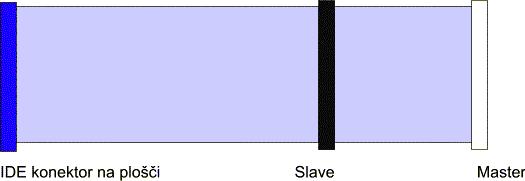
Kabel ima tri konektorje. Dva sta bolj skupaj in ta dva sta namenjena za priklop naprav. Tisti konektor, ki je bolj na samem, pa priklopimo na osnovno ploščo. Na le-tej pogledajmo oznake ali pa priročnik. Plošče imajo skoraj zmeraj dva IDE kanala za naprave, primarni in sekundarni. Na vsak kanal lahko priklopimo po dve napravi, torej skupaj štiri. Če jih potrebujemo več, moramo dokupiti kartico z IDE kontrolerjem (ponavadi je to navadna PCI kartica).
Diske, posebej tistega, na katerega bomo kasneje naložili sistem, zmeraj priklopimo kot primarni master.
Seveda je potrebno vse IDE naprave (diske, CDROMe, ..) na njih samih nastaviti, kakšno vlogo bodo opravljali na posameznem kanalu. To naredimo z jumperji (v bistvu ti opravljajo vlogo enostavni stikal) na zadnji strani naprav poleg konektorjev. Izredno pazljivi moramo biti, da ne določimo dvema napravama iste vloge na istem vodilu (da na isti kabel ne priklopimo npr. dveh masterjev).
Še nekaj je dobro vedeti: IDE kanal zmeraj deluje s hitrostjo najpočasnejše naprave. Če bomo torej na isti kanal priklopili najnovejši ultra hitri trdi disk in nek stari CDROM, bo vse skupaj delovalo v počasnem združljivostnem načinu s tem CDROMom. Torej je dobra ideja imeti disk sam na primarnem IDE kanalu kot master, CDROM pa bomo dali na sekundarno vodilo kot tamkajšnji master. IDE kanali ne vplivajo medsebojno na hitrost prenosov.
Pogledamo IDE kabel, nastavimo jumperje na disku in vse skupaj priklopimo na matično ploščo.
|
|
|
Pazimo še na nekaj. IDE kabli imajo na eni strani rdečo črto. Ta označuje prvo žilo kabla, ti. PIN1. Ta mora na matični plošči priti na označen tamkajšnji PIN1, na napravah pa je ta tudi ali označen, ali pa se orientirajmo tako, da je PIN1 zmeraj na isti strani kot kontakti za napajanje.
Ko priklopimo IDE kabel, priklopimo še rumeno/črno/rdeči večji konektor za napajanje. Lahko ga priklopimo le na en način (po obliki konektorja).
Priklopimo še disketar. Pogledamo kabel, namenjen za priklop le-tega in opazimo, da je ožji kot prejšnji za IDE. Pa še ena stvar, na koncu je med konektorji obrnjen naokoli. Za disketarje ni master/slave nastavitev, ampak to, kateri bo prvi na vodilu, določi to, kako jih priklopimo. Tisti, ki je priklopljen na koncu kabla, bo dobil prvo črko pogona (A:). To je lahko npr. mali disketnik (3.5˝). Na konektor zraven njega ne smemo in tudi ne moremo priklopiti nič drugega. Vmes se kabel zasukne in na enega od naslednjih dveh konektorjev priklopimo opcijsko drugo napravo (ki potem dobi črko pogona B:). Dva konektorja skupaj sta zato, ker imajo 5.25˝ in 3.5˝ disketarj in različne konektorje, jih pa lahko mešamo med seboj na istem kablu.
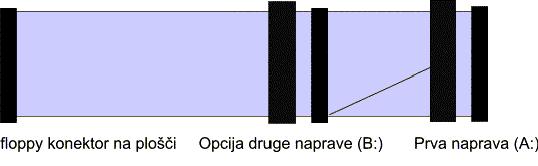
Nikar ne pozabimo še priklopit napajanja disketarja. Tu sta dve opciji, veliki 5.25˝ disketarji imajo ponavadi isto napajanje kot IDE naprave, mali disketarji pa imajo priklop za bolj ploščat konektor.
Priklopiti je potrebno še opcijske optične naprave (CDROM, DVD, CDR) in na isti način kot prej trdi disk. Nikar ne smemo pozabiti na morebitne master/slave nastavitve.

Ostane nam le še povezati gumbe in LED diode s sprednje strani ohišja na ustrezne konektorje na matični plošči. Kako to izvesti, pogledamo, če piše kaj na matični plošči. Če pa ne, potem poiščemo v njenem priročniku.
Le še ohišje pritrdimo in povežemo računalnik z
monitorjem, tipkovnico, miško in električno močjo in "puf", računalnik
lahko začne z delovanjem. Ker je disk seveda prazen, ga je potrebno
napolnit s podatki, programi, igricami in drugimi pametno in manj
pametno softver opremo. Najprej pa je potrebno preveriti in urediti
BIOS nastavitve, ki jih prepustimo kakšnemu mojstru, ki se ukvarja s
tem.
In za nadaljne delo imamo super stroj, ki smo ga sestavili sami.